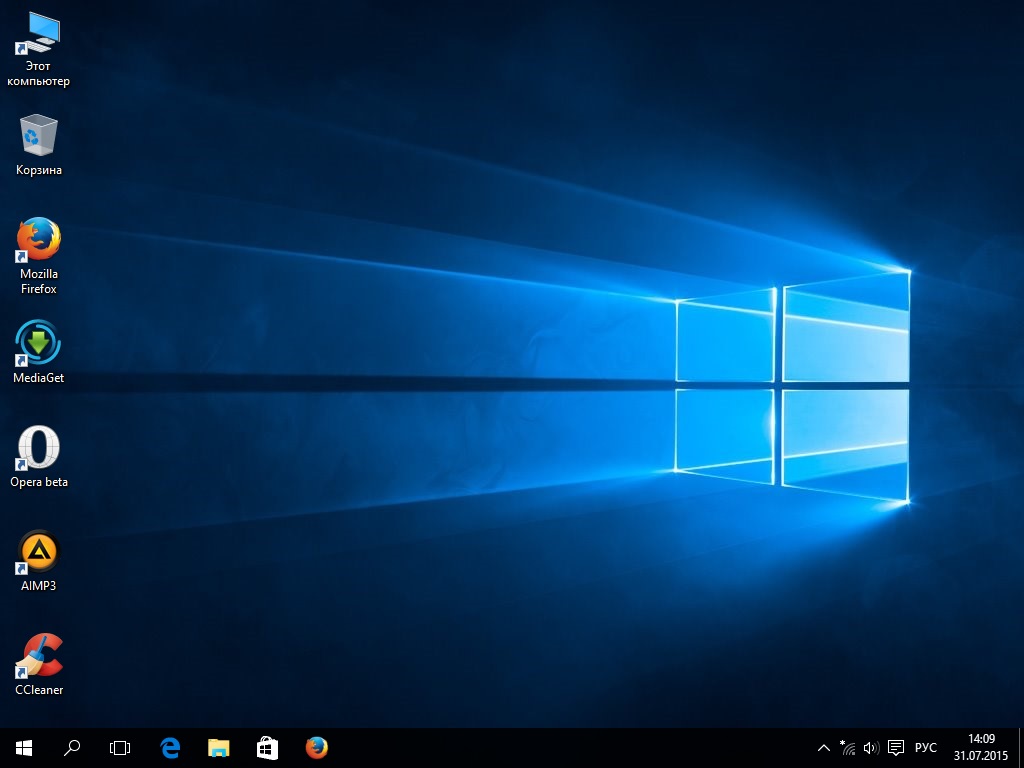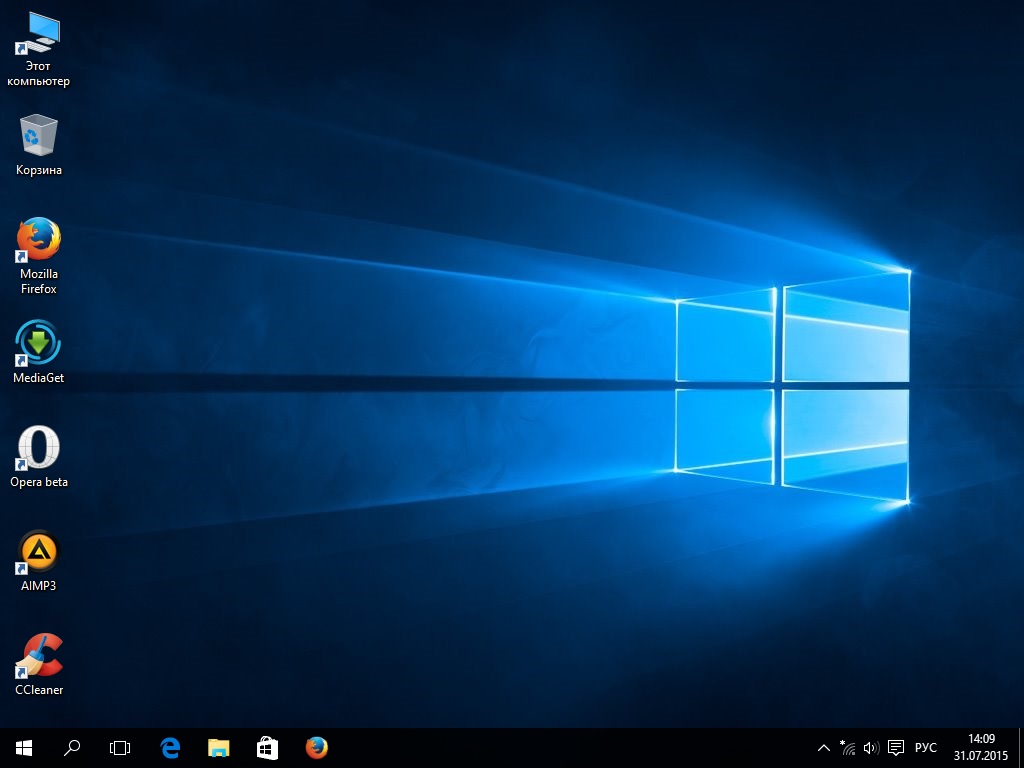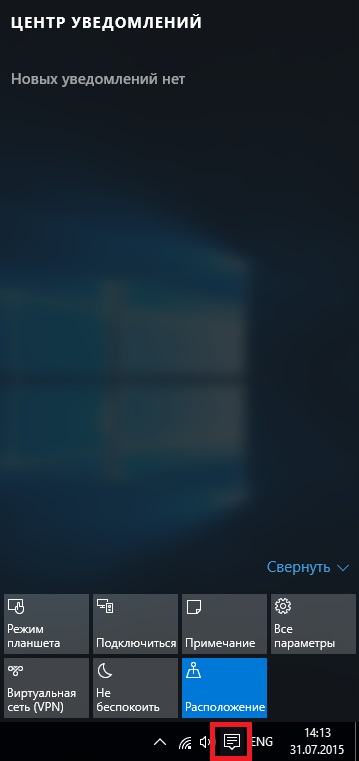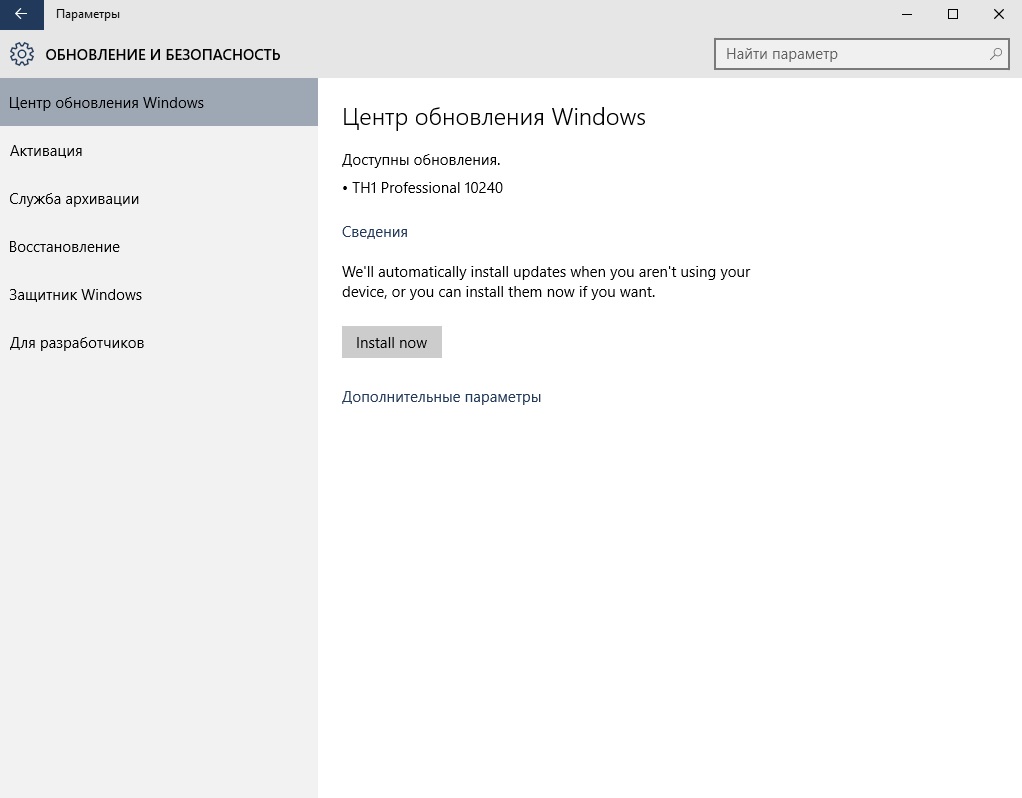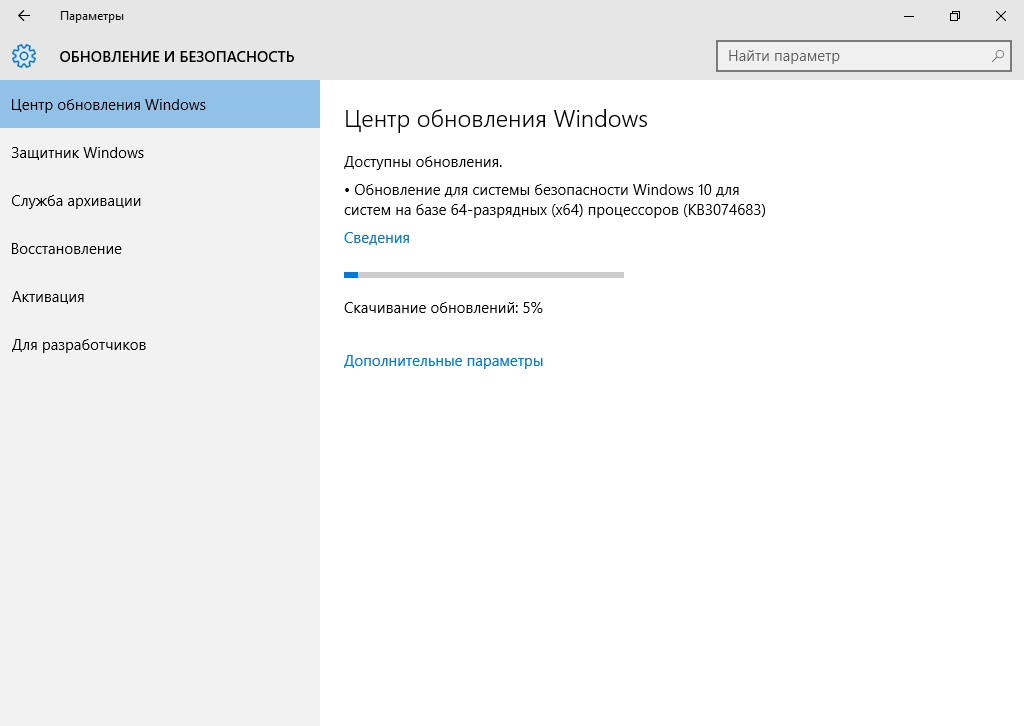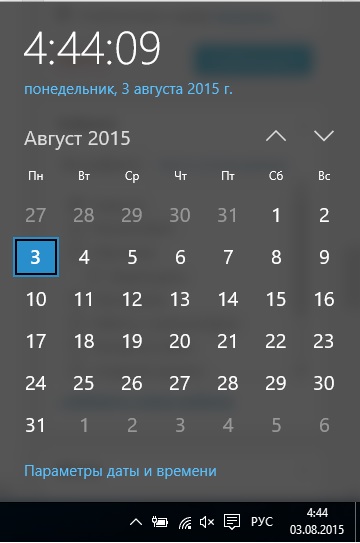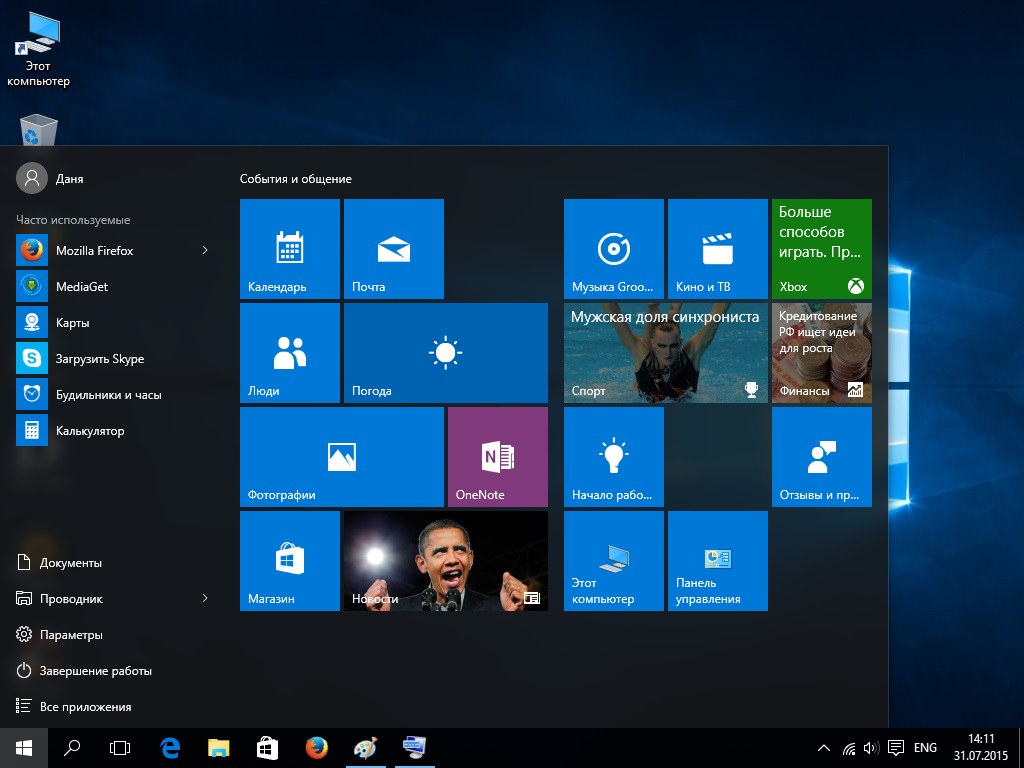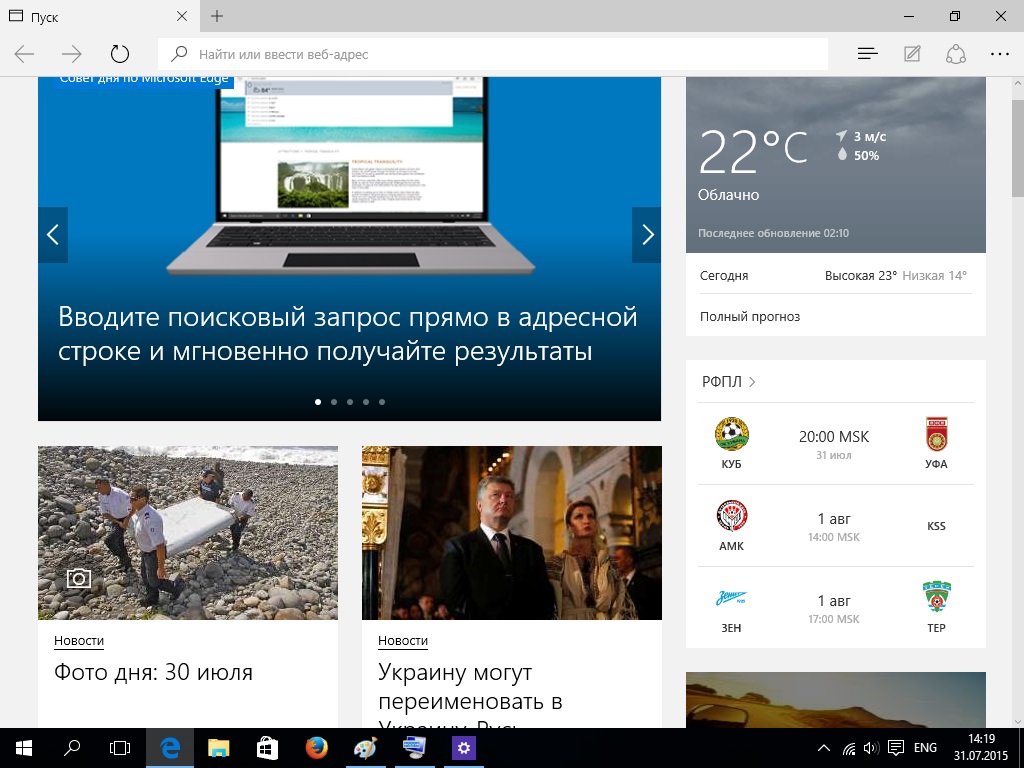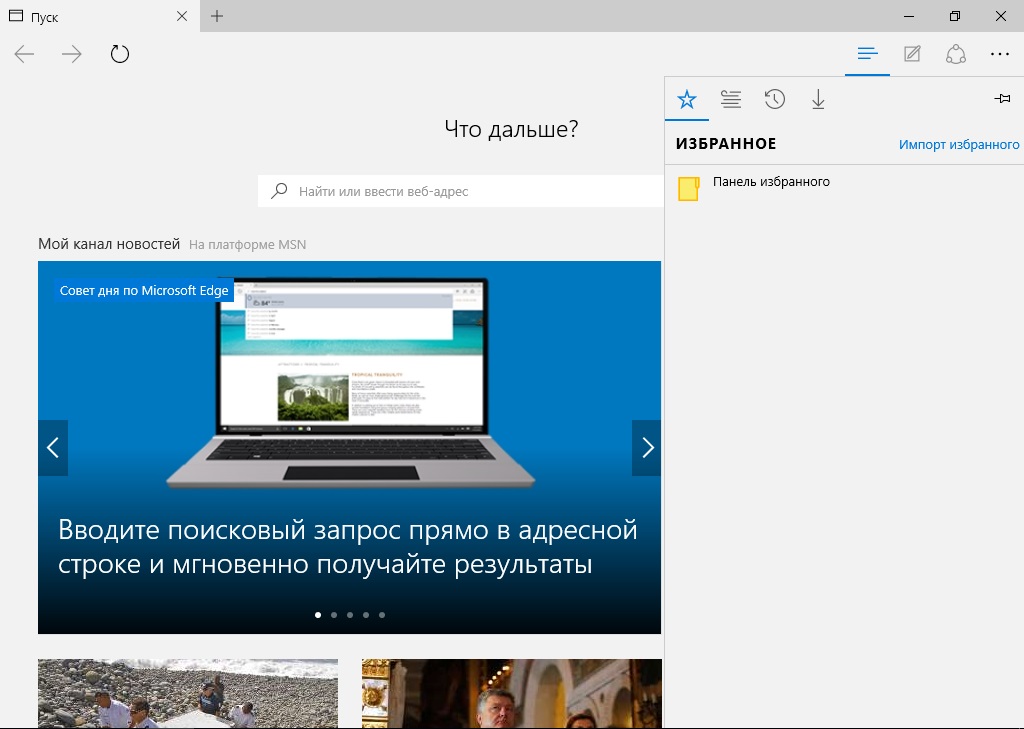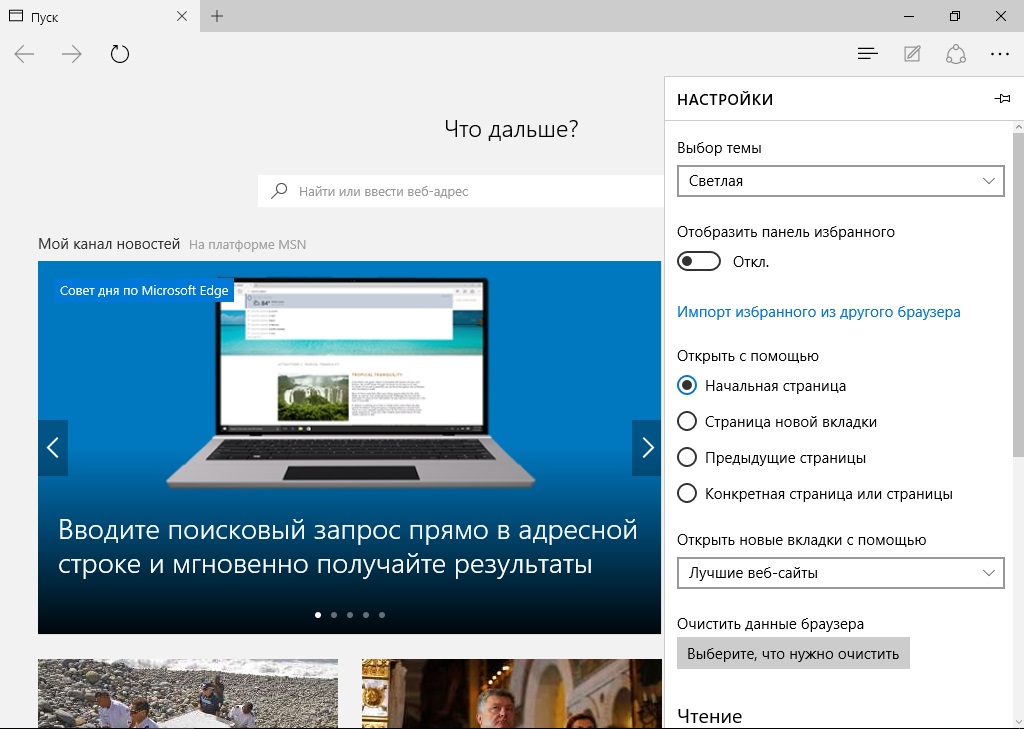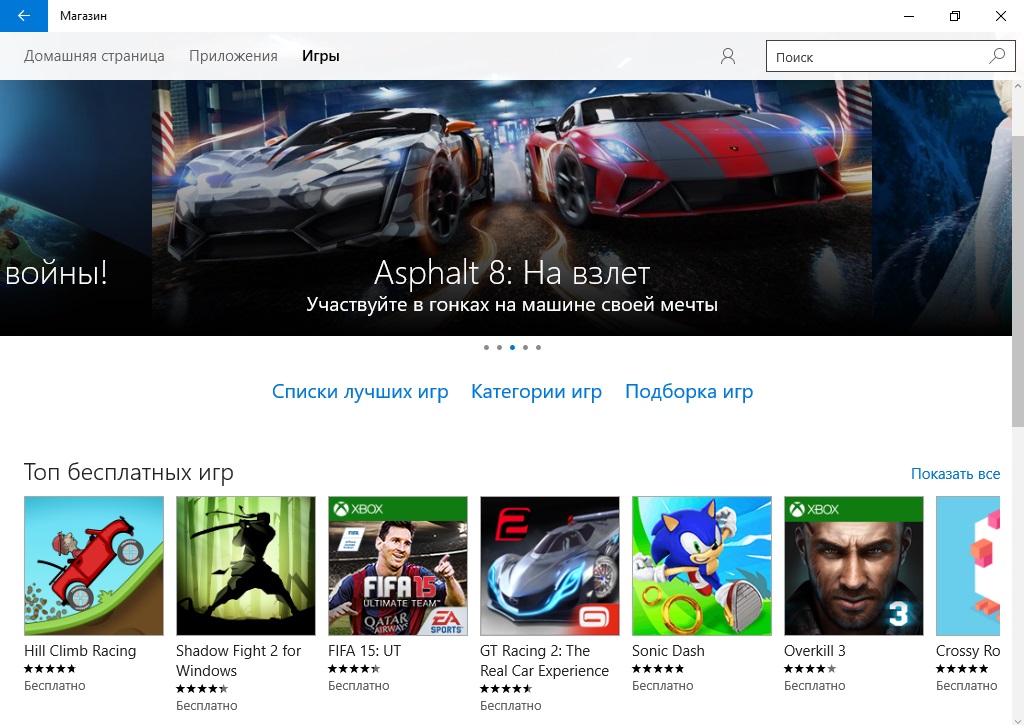- Вышла полная версия Windows 10
- Обзор операционной системы Windows 10
- Как бесплатно обновиться с Windows 10 Домашняя до Windows 10 Pro
- Обновление с Windows 10 Домашняя до Pro
- Чистая переустановка
- Чистая переустановка с обновлением версии
- Как получить полнофункциональную версию Windows 10 на 90 дней
- Как легально и бесплатно использовать Windows 10
- Бесплатная Windows 10, пункт первый:
- Бесплатная Windows 10, пункт второй:
- Бесплатная Windows 10, пункт третий:
Вышла полная версия Windows 10
27-28 июля 2015 года большинство пользователей получили бесплатно полную версию windows 10. Сборка существенно отличается от пробной версии тем, что появился новый браузер Microsoft Edge, исправлены все предыдущие ошибки, убрана надпись о пробной версии и мн.др.
Обзор операционной системы Windows 10
Чтобы перейти с пробной на полную версию Windows 10 или же проверить состояние обновлений компьютера, нажмите «Новые уведомления» > «Все параметры».
В окне «Настройки» выберите пункт «Обновление и безопасность» (Центр обновления Windows).
Обновление TH1 Professional 10240 позволяет перейти на новую версию Windows 10.
Если появятся другие обновления — обязательно их установите.
При необходимости перезагрузите компьютер. Обновление до полной версии займет около 1 часа.
После этого ошибки при выключении компьютера исчезнут, надпись о пробной версии пропадет, в календаре время станет вновь правильно отображаться.
В Windows 10 интерфейс громкости существенно изменен.
Время реализовано в виде электронных часов.
Меню «Пуск» выполнено по образу Windows 7, только гораздо лучше: если открыть «Все приложения» и нажать на букву в пуске — отобразится полный алфавит, что позволит найти необходимое приложение гораздо быстрее.
Выключать компьютер можно так же, как раньше — через «Пуск», независимо от того, какой клавишей мыши нажали.
Также хотелось бы отметить об улучшениях нового веб-браузера: вместо Internet Explorer теперь появился наиболее простой и очень быстрый браузер Microsoft Edge.
Есть простая панель закладок.
Также браузер имеет минимальный пакет настроек, что существенно облегчает как настройку, так и работу с программой.
Для входа в сеанс на компьютере появился новый способ — с помощью PIN-кода, однако эта опция доступна лишь в случае, если создан аккаунт в системе Microsoft.
В магазине можно установить другие приложения и игры, причем совершенно бесплатно (не все).
Для просмотра картинок на компьютере установлено приложение «Фотографии», что также позволяет быстро открывать и листать различные графические файлы.
Бывший Windows Media Player теперь заменен на «Кино и ТВ». Работает такой плеер довольно быстро, однако есть и недостатки — настроить плеер пока невозможно, клавиша «пробел» воспроизведение не приостанавливает.
Для воспроизведения музыки есть приложение «Музыка Groove».
Установленных по умолчанию приложений довольно много, но это вовсе не означает, что нужно пользоваться именно ими. На самом же деле можно установить и свое приложение, которое использовали на Windows 7 или 8.
В конечном итоге Windows 10 работает очень быстро и, может, даже быстрее, чем Windows 8.1. Устанавливается он тоже очень легко и без потерь каких-либо файлов. А вот стоит ли устанавливать ее или нет — решать Вам:)
Как бесплатно обновиться с Windows 10 Домашняя до Windows 10 Pro
Если вы приобрели новый компьютер с предустановленной Windows 10 Домашняя, то можете столкнуться с неприятными особенностями данной редакции. Это урезанная версия, которая лишена многих действительно востребованных функций: доступ к серверу удаленного рабочего стола, шифрование диска BitLocker, поддержка групповых политик, контроль над установкой обновлений и др.
Конечно, вы можете отдать порядка 100 долларов за переход до Pro, но можно обойтись и более экономным вариантом.
У вас где-нибудь не затерялся старый ключ от Windows 7 Pro, Windows 7 Ultimate или Windows 8/8.1 Pro? Эти ключи можно использовать повторно, чтобы активировать обновление с Windows 10 Домашняя до Windows 10 Pro без дополнительных затрат. Фактически вы можете использовать ключ продукта от любой из данных версий Windows для выполнения чистой установки или обновления до Pro.
Таким образом, имеет смысл порыться в архивах вашей электронной почты или потаенных уголках жесткого диска, чтобы найти один из старых ключей. Возможно, у вас даже остался ключ от Windows 8 Pro по очень доступной цене, когда Microsoft ввела большие скидки из-за неудачного запуска продукта в 2012 году.
Может у вас сохранилась коробочная версия Windows 7 Professional или Ultimate, лицензию от которых вы больше не используете?
Важно пояснить, что старый ключ продукта нужно будет применить только один раз. После обновления с Windows 10 Домашняя до Pro, цифровая лицензия будет привязана к определенному оборудованию компьютера. Благодаря цифровой привязке вы сможете переустанавливать Windows 10 Pro на компьютере любое количество раз без необходимости вводить ключ продукта.
Впервые новая возможность появилась в Windows 10 версии 1511. С того момента процесс привязки был значительно упрощен.
Обновление с Windows 10 Домашняя до Pro
Предположим, вы приобрели новый компьютер с предустановленной OEM-версией Windows 10. Некоторые поставщики предлагают вариант обновления как часть покупки, но многие ПК продаются в розничном канале с предварительно загруженной редакцией Домашняя.
Если у вас имеется старое устройство под управлением Windows 7 или Windows 8.x, то стоит первоначально воспользоваться предложением бесплатного обновления до Windows 10.
В остальных случаях, процесс обновления до Pro занимает считанные минуты. Перейдите в меню Параметры > Обновление и безопасность > Активация, и вы увидите следующий экран:
Если у вас нет ключа продукта Pro, то вы можете приобрести его себе, выбрав опцию “Перейти в Store” в разделе Обновить данный выпуск ОС Windows. Обновление обойдется в 6929 рублей (или порядка 100 долларов).
Тем не менее, если у вас все же нашелся ключ от Windows 10 Pro, Windows 7 Professional или Ultimate или Windows 8/8.1 Pro, то нужно выбрать опцию “Изменить ключ продукта”.
При использовании ключа от старой версии для обновления до Pro раньше нужно было пройти всего два шага. Однако, в последних обновлениях функций, данный процесс был значительно упрощен.
После ввода ключа продукта, примите предложение запустить процедуру обновления. На экране появится страница прогресса операции и система будет перезагружена. После завершения процедуры обновления вы увидите уведомление об успешном завершении операции. Зайдите на страницу Активация повторно, чтобы убедиться, что вы используете активированную версию Windows 10 Pro.
Чистая переустановка
После успешного обновления с выпуска Домашняя до Pro, вы можете спокойно выбрасывать или удалять ключ продукта от старой Windows. Он вам больше не понадобится. Ваша лицензия имеет цифровую привязку к конкретному оборудованию. Если вы выполните переустановку Windows, серверы активации Microsoft распознают оборудование и активируют Windows 10 автоматически.
Данный сценарий обновления был протестирован на тестовом ноутбуке HP Spectre x360, который первоначально поставлялся с Windows 8.1 Домашняя. Устройство было успешно обновлено до Windows 10 Pro, после чего была запущена чистая установка Windows 10 Pro с помощью загрузочного USB-носителя.
Дважды во время установки, программа запрашивала ввести ключ продукта. Оба раза была выбрана опция У меня нет ключа продукта. Нужно убедиться, что вы устанавливаете именно редакцию Windows 10 Pro.
После завершения установки и входа в учетную запись, на странице Параметры > Обновление и безопасность > Активация сообщалось, что активация системы прошла успешно — сервера Microsoft распознали оборудования и использовали цифровую лицензию.
Чистая переустановка с обновлением версии
Один из некорректных сценариев возникает, когда ваша система имеет цифровые лицензии как для Windows 10 Домашняя, так и для Windows 10 Pro. В этом случае вы можете непреднамеренно восстановить версию Windows 10 Домашняя.
Данный сценарий как раз произошел во время тестирования, когда использовался образ восстановления системы для компьютера, изначально поставляемого с Windows 8.1 Домашняя. Для восстановления использовался диск восстановления Windows 10, а после завершения процедуры восстановления на компьютере была установлена Windows 10 Домашняя.
Если вы столкнетесь с подобной проблемой, то не нужно искать исходный ключ продукта. Вместо этого используйте ключ продукта Microsoft для принудительного обновления.
Перейдите в меню Параметры > Обновление и безопасность > Активация, выберите опцию “Изменить ключ продукта” и введите общедоступный ключ Windows 10 Pro:
Следуйте инструкциям для перехода с выпуска Домашняя до Pro. Так как ваше устройство уже имеет цифровую привязку, то система будет активирована автоматически.
Данный публичный ключ продукта не умеет творить чудеса. Если на вашем устройстве нет цифровой привязки для Pro, то вы столкнетесь с ошибкой активации и будете вынуждены предоставить корректный ключ продукта или заплатить за обновление.
Как получить полнофункциональную версию Windows 10 на 90 дней
Пробная версия Windows 10 Home или Pro доступна лишь на 30 дней, да еще и с ограничениями. Однако для разработчиков Microsoft дает возможность бесплатно использовать сборку Enterprise (которая по своим возможностям сравнима с Pro) в течение 90 дней. После этого срока система будет считаться неактивированной, однако ее можно переустановить и снова получить активацию на 90 дней (увы — с потерей данных). Такая сборка будет полезна тем, кто использует виртуальную машину с Windows 10, ну или тем, кто переустанавливает систему чаще чем раз в три месяца.
Для того, чтобы скачать сборку Enterprise, нужно перейдит на сайт TechNet, войти в свою учетную запись Microsoft, после чего нажать на «Оценить сейчас» и выбрать Windows 10 Enterprise. После этого вам будет предложено заполнить форму (имя, фамилия, компания и т.д.) — можно вбивать любые данные (кроме почты):
После этого будет предложено выбрать сборку — Enterprise или LTSB:
Первая — это полнофункциональная Windows 10, вторая — Windows 10 с минимальным набором служб: нет даже бразуера Edge и Cortana. Дальше будет предложен выбор языка (русского нет, но есть английский) и битности системы (х86 или х64). После этого начнется сама загрузка:
После загрузки создайте обычную загрузочную флешку и установите с нее Windows. Активация пройдет автоматически при подключении к интернету.
Как легально и бесплатно использовать Windows 10
Компания Microsoft в течении нескольких лет, предлагала перейти на новую ОС, совершенно бесплатно. Где после Windows 10 оставалась бесплатной, только для людей с ограниченными возможностями. Однако сегодня, когда и этот варианты уже недоступен, все еще есть способ сэкономить $200, которые просят за Pro-версию, и пользоваться лицензионной Windows 10 совершенно бесплатно, при этом почти без каких-либо ограничений. Что в нашем случае, так как мы игровой портал, крайне актуально, так как все больше игр, или уже, или в ближайшем будущем, будут поддерживать только Windows 10. Которая к тому-же, уже обзавелась довольно приличной библиотекой, главных эксклюзивов Xbox One, а это фактически снимает с вас необходимость покупать консоль.
После некоторого предисловия, мы перейдем непосредственно к описанию процесса. В данный момент именно Windows 10, является самой доступной и актуальной ОС на рынке, как универсальный инструмент для работы и игр, которая заменяет собой, устаревшие и потерявшие актуальность Windows 7, и 8. При этом если на запуске системы, к Windows 10 еще были существенные претензии, из-за чего многие пользователи оставалась верны предыдущим версиям ОС. То сегодня, в первую очередь из-за безопасности и стабильности работы, а также наличия некоторых новшеств, сидеть на старых ОС, куда рискованней. Делая небольшое отступление, приведем банальный пример. Если вы приобретете беспроводной геймпад, например, от Xbox One X, то скорее всего вам не удастся, также быстро и легко задействовать его через Bluetooth, а через не оригинальный адаптер, на Win 7 это становится адски сложной задачей. А вот на Win 10, это дело 2-х минут, максимум.
Если вы упустили свой шанс в прошлом, можно ли сегодня, рассчитывать на бесплатную лицензионную Windows 10? Как выяснилось вполне, правда с некоторыми небольшими ограничениями, которые скорее всего для большинства пользователей, и для их повседневных задач, будут на 100% не существенные, чтобы поиграть в игры точно.
Бесплатная Windows 10, пункт первый:
Если в первом случае не вышло тогда на: https://www.microsoft.com
после чего сайт автоматически переместит вас в ваш регион, где, после перейдя во вкладку Windows, вы сможет скачать свою версию.
Бесплатная Windows 10, пункт второй:
После того как вы скачали «ISO образ» ОС, все что вам нужно это установить ее, где после «не активировать», а выбрав вариант «у меня нет лицензионного ключа». В таком случае вам предоставят пробный период на 90 дней. Ниже для примера, как это может выглядеть. Причем «средство», то есть софт, для установки ОС, можно также скачать с официального сайта.
Бесплатная Windows 10, пункт третий:
И тут начинается магия, или главная хитрость, на самом деле Windows 10, можно вообще не активировать, игнорируя сообщения системы, после чего она останется полностью рабочей «в зависимости от версии которую вы скачали».
Единственное с чем вам предстоит мирится это: черный фон без обоев рабочего стола, надпись на экране, уведомления о необходимости активации, заблокированные пункты персонализации, и отсутствие технической поддержки от Microsoft. Все что вам недоступно, будет светится красным, в меню и настройках. Но куда важнее что ОС, все еще будет получать важные обновления безопасности. В остальном же, функционал ОС, ни чем не будет отличатся от купленной, или активированной лицензии. При этом такая ОС во многом будет предпочтительней чем взломанная пиратская версия, по многим причинам, включая обновления.
Если вас устраивает подобный вариант, хотя бы как временный, пожертвовав только внешними элементами комфорта, мы были рады вам помочь.